Chrome ha la sua cartella predefinita, dove salva tutto ciò che scarichi. Ma, per qualsiasi motivo, potrebbe essere necessario cambiarlo. Se non sei soddisfatto di dove Chrome conserva i tuoi file, ecco i passaggi per modificare la cartella di download predefinita su Chrome.
Come scegliere un'altra cartella di download su Chrome
Con pochi clic qua e là, puoi finalmente fare in modo che Chrome salvi quei file dove vuoi. Se hai bisogno di cambiare di nuovo la cartella, puoi farlo. Per iniziare, clicca sui puntini in alto a destra e vai a Impostazioni. Una volta che sei nelle impostazioni, fai clic su Avanzate alla tua sinistra e scegli il Download opzione.
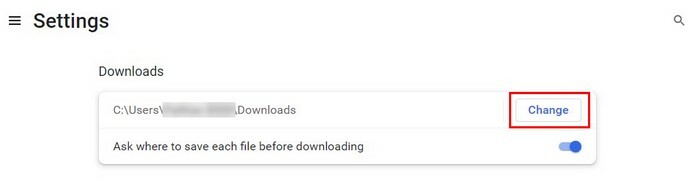
Poiché sarà l'unica opzione sulla pagina, il pulsante di modifica sarà facile da individuare. Quando fai clic sul pulsante di modifica, verrà visualizzata una nuova finestra in cui dovrai scegliere la nuova cartella di download per i tuoi file. Non dimenticare di scegliere Seleziona per assicurarti che la nuova cartella sia la scelta finale. Vedrai anche un'opzione che puoi attivare o disattivare che farà sì che Chrome ti chieda dove vuoi salvare il tuo
Per trovare un file scaricato, devi solo premere il pulsante Ctrl + J se sei un utente Windows e Comando + Maiusc + J se sei un utente Mac. Quando utilizzi questa scorciatoia, vedrai un elenco dei file scaricati con opzioni aggiuntive che puoi utilizzare. Ad esempio, se fai clic sul file, il tuo computer lo aprirà utilizzando il programma predefinito che hai impostato per aprire quel tipo di file.
Facendo clic sull'opzione mostra nella cartella, verrà visualizzata una nuova finestra che ti mostrerà dove si trova nell'elenco. Si aprirà Esplora file e potrai anche vedere in quale unità si trova. Per cancellare la cartella dall'elenco, ti basterà fare clic sulla X.
Chrome: come modificare più autorizzazioni di download di file
C'è anche un'altra modifica che potresti voler apportare, ovvero quando più file verranno scaricati da un sito. Per regolare i permessi di download di più file, vedrai cliccare sui puntini in alto a destra e vai a Impostazioni. Vai a Privacy e sicurezza, seguito da Impostazioni del sito.
Cerca e clicca sul Autorizzazioni aggiuntive, seguito da download automatici. Nella parte superiore, puoi regolare l'impostazione in modo che i siti possano o meno chiederti se possono scaricare più siles.
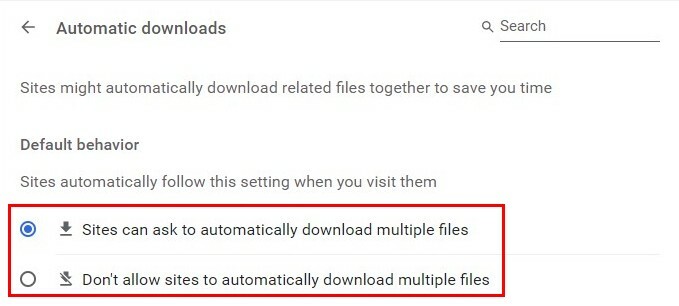
Ulteriori letture
Se vuoi continuare a leggere o conoscere Chrome, perché non dedicare qualche minuto in più a leggere come puoi disabilita la modalità di navigazione in incognito su Chrome o correggere errori come Chromebook non è riuscito a salvare lo screenshot O Microsoft Teams non si carica in Chrome.
Non essere in grado di scaricare i file necessari può essere frustrante, quindi potrebbe essere utile vedere come puoi correggere l'errore di download di Chrome: errore del sistema occupato. Questi sono solo alcuni suggerimenti per iniziare, ma sentiti libero di utilizzare la barra di ricerca per trovare un tipo specifico di articolo.
Conclusione
Chrome ha una cartella di download predefinita in cui salva i tuoi file. Tuttavia, se non sei soddisfatto di dove vengono salvati, puoi accedere alle impostazioni e modificare facilmente la destinazione del download. Puoi anche apportare alcune modifiche quando si tratta di scaricare più file. E se mai avessi bisogno di cambiarli di nuovo, puoi farlo e tutte le volte che vuoi. Allora, dove salverai i tuoi file scaricati? Fammi sapere nei commenti qui sotto e non dimenticare di condividere l'articolo con altri sui social media.